网友南续提问:word2010设置一级标题二级标题
在word2010中如何设置一级标题呢?很多朋友都还不熟悉,给大家的工作带来很大的麻烦。下面小编就给大家讲解一下在word2010中设置一级标题的具体操作 ,希望对你们有所帮助。
word一级标题设置步骤如下:
01打开Word,点击“文件”-“打开”。
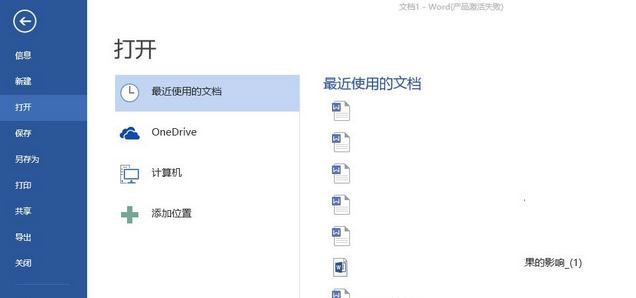
02选择要设置的文档打开。
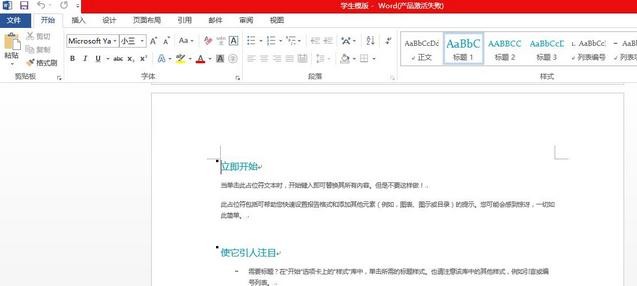
03选中要设置一级标题的文字,点击“样式”组的“标题1”。
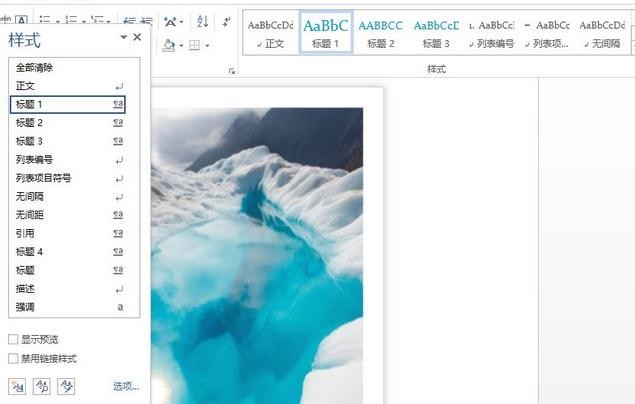
04点击标题1右边的倒三角形,选择“修改样式”,出现详情页。
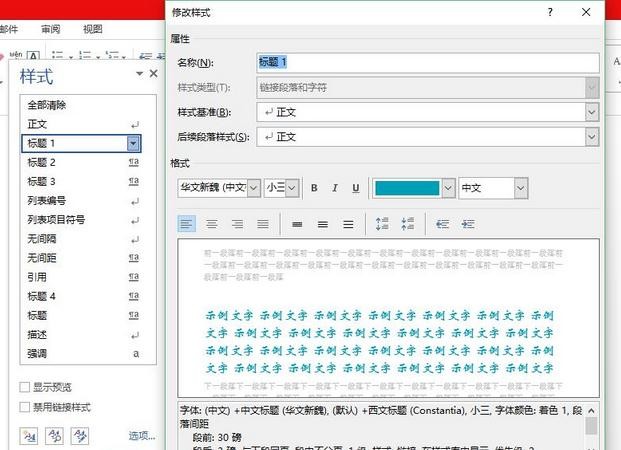
05在其中设置字体、字号、间距、颜色等,设置好后,点击右下的“确定”即可。
06其他的缩进、段前间距等,点击左下的“格式”,选择“段落”进行调整,调整好后点击“确定”即可。
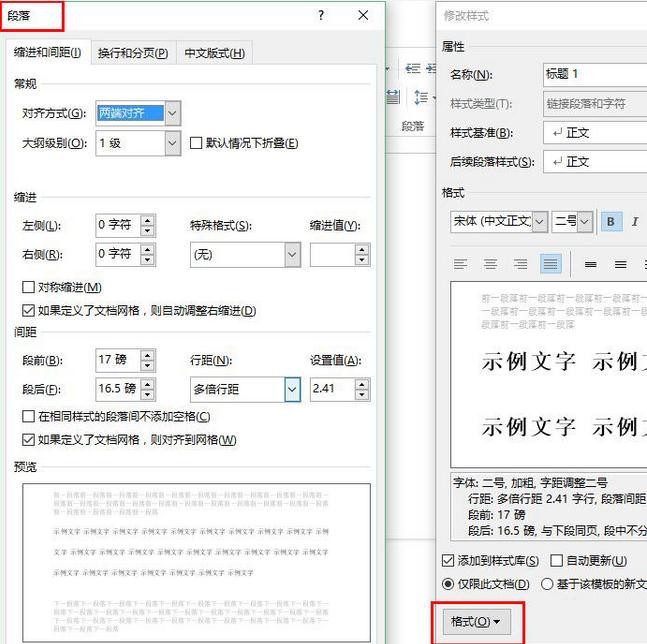
以上就是在word2010中设置一级标题的具体操作 了,大家都学会了吗?
关于《在word2010中设置一级标题的具体操作》相关问题的解答梦鸢小编就为大家介绍到这里了。如需了解其他软件使用问题,请持续关注国旅手游网软件教程栏目。


















![如何在苹果手机中找到订阅[如何找到苹果手机订阅]](http://img.citshb.com/uploads/article/20230514/646082c5e3381.jpg)
![苹果手机中的将siri功能开启的具体操作步骤是什么[苹果手机中的将siri功能开启的具体操作步骤是]](http://img.citshb.com/uploads/article/20230514/64607abd53277.jpg)
![荣耀8x桌面天气怎么设置[华为荣耀8x怎么设置桌面天气预报]](http://img.citshb.com/uploads/article/20230514/6460611c50249.jpg)
![苹果手机登陆查询[怎么查看iphone登陆的设备]](http://img.citshb.com/uploads/article/20230514/6460508c73e49.jpg)
![oppor17智能扫一扫在哪里[oppor17pro智能扫一扫]](http://img.citshb.com/uploads/article/20230514/646046f58a8fc.jpg)








